楽しさと利益のためのWindowsブートアクセラレーション
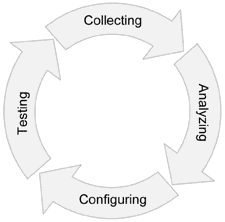 おそらく、年に15回リブートすると、ブートプロセスの「調整」に時間がかかるため、システムの寿命全体にわたってリブートで勝つことはできないでしょう。 ただし、特に人々はパフォーマンスを最適化するプロセスに興味を持っているため、スポーツへの関心は犠牲になります。 そして、ダウンロードは、このプロセスが私の意見でどのように見えるべきかの例の最も明白な候補であることが判明しました。 5400 rpmのネジから起動し、「ワーキング」システムに起動することをすぐに言わなければなりません。未完成のベンダーのイラクサに加えて、あらゆるタイプのビジュアルスタジオ、ウイルス対策、スカイプ、スチーム、グーグルアダプタなどがあります。
おそらく、年に15回リブートすると、ブートプロセスの「調整」に時間がかかるため、システムの寿命全体にわたってリブートで勝つことはできないでしょう。 ただし、特に人々はパフォーマンスを最適化するプロセスに興味を持っているため、スポーツへの関心は犠牲になります。 そして、ダウンロードは、このプロセスが私の意見でどのように見えるべきかの例の最も明白な候補であることが判明しました。 5400 rpmのネジから起動し、「ワーキング」システムに起動することをすぐに言わなければなりません。未完成のベンダーのイラクサに加えて、あらゆるタイプのビジュアルスタジオ、ウイルス対策、スカイプ、スチーム、グーグルアダプタなどがあります。
ページファイルの無効化が有用というよりも有害である理由について-改めて、しかし今のところ...
ランダムに取得されたプログラムの作業を高速化するための具体的なアドバイスがないように、OSの動作を最適化するための具体的かつ一般的に適用可能なアドバイスはありません。 個々のプログラムと同じように、システム全体の動作は、1つまたは2つの一見重要でない場所のために、大幅に遅くなる可能性があります。 プログラムでこのような「ボトルネック」を見つけるには、 プロファイラーと呼ばれるツールがあります。 プロファイラーを使用してオペレーティングシステムの「ボトルネック」を見つけることも奇妙ではありません(引用符は実際にはプロファイラーではなく、同時にサンプリングおよび計測されます)。 最近では、WPAツールはWindows SDKの一部として配布されています 。 完全なSDKのインストールは完全にオプションです。 Windows Performance Toolkitのみをインストールできます。

xbootmgrを使用してトレースを収集します。 マジックから、winload自体で始まるETWトレースのコレクションを含むオートロガーのみが使用されます。 ヘルプを呼び出すには、 xbootmgr -helpと入力します -ここには表示しません。 スケールを推定したい場合は、 xperf -providers (またはlogman provider )を入力できます。 各プロバイダーには複数の「キーワード」(キーワード)があり、各「キーワード」はいくつかのタイプのイベント(イベント)をオン/オフにします。
それでは始めましょう。 注意、次のコマンドはコンピューターを自動的に再起動します: xbootmgr -trace boot
再起動後、このコマンドが実行されたディレクトリにファイル「boot_BASE + CSWITCH_1.etl」が残ります(BASE + CSWITCHこれらは同じ「キーワード」です): xperf boot_BASE + CSWITCH_1.etl
視聴を開始できます。 見られることは悲しみを呼び起こす:

Explorerは36秒の準備ができていますが、単一の(非常に高速ではない)ディスクを100%読み込むため、システムは2分間あまり反応しません(スタートメニューがすぐに開きますが、プログラムを起動した後、待つ必要があります)。 ReadyBootは何かを実行しようとしますが、最初は成功します(オレンジと緑)が、ブートプランからの徐々に累積する偏差はその試行を無効にします。
さらに悲しいことに、ディスクは実際にデータを読み取る代わりに、ディスクの中心に頭を投げるのにその100%のほとんどの時間を費やします。

ちょっとした助け:ReadyBootはブートごとにディスク使用量プロファイルを収集し、SysMainサービスは最後の5つのダウンロードに基づいてブートプランを作成します。 したがって、頻繁にブートするほど、次のブートのブートプランが「推測」され、高速になります。 さらに、プリフェッチャーは、ダウンロード中にどのファイルおよびどの順序で使用されたかに関する統計を収集し、この情報を%SystemRoot%\ Prefetch \ Layout.iniに追加します
この情報は、組み込みのデフラグツールがファイルの場所を決定するために使用します。
したがって、最初の「最適化」は複数回の再起動と最適化です。 xbootmgrがこれを可能にしてくれるのは非常に便利です。
xbootmgr -trace boot -prepSystem
デフォルトでは、6回の再起動が実行されます。

2回目以降、最適化が開始されます。

すべてが終了すると、xbootmgrが起動されたディレクトリに、各再起動のトレースと同じboot_BASE + CSWITCH_1.etlを含む6つのファイルが残ります。
何か変更があったかどうかを確認します。 そして、すべてが非常に顕著に変化しました:

ReadyBootはそのタスクをはるかにうまく処理し、その結果、エクスプローラーは3分の1の速度で準備が整い、ディスクアクティビティ時間はほぼ半分になります。

まだディスクの中心に移動しており、これについては後ほど対処しますが、ディスクシークはすでに顕著に小さくなっており、これはすでに成功していません。 それまでの間、このようなグラフに注意してください。

これは恥です。 誰かが100%を与えている間、いくつかは休んでいます。 修正します。 プロセッサ時間は通常、読み取りサイズとどのように交換されますか? そう、圧縮。 Windowsフォルダーと両方のプログラムファイルを圧縮して修正します。 ロードされたシステムからこれを実行しようとしても、成功とは言えません。一部のファイルは圧縮され、一部は圧縮されません。 一般的に、このように生きることはできません。

System Recoveryを再起動し、そこからcompact / c / a / i / sを実行します。3つのディレクトリのディレクトリです。 私はWinPEのスクリーンショットを撮るのがとても面倒だったので、スクリーンショットはありません-一言言わなければなりません(そして実験的に再確認した方が良いです)。 圧縮後にディスクのレイアウトが大きく変更されたため、prepSystemを再度実行する必要があります。
さて、私たちは何が起こったのかを確認します:

エクスプローラーは20秒間の準備ができており、ディスクアクティビティは1分未満で進行していますが、すでに100%未満です。
そして、はい、まだディスクの中心に行きます:

ツールチップは犯人を教えてくれます。 再確認

同時に、SkypeとSteamはディストリビューションに分類されます。 そして当然のことながら、彼らは起動時にそのような欲求とは何の関係もありません。 これらはいつでもスーパーバー/スタートメニューから起動できます。
最後の仕上げ:
1つのサービスの絶対に無責任な読み込み時間:

2番目:

図1で機能が停止していなくても、機能を放棄しないことに同意しました。 したがって、サービスを無効にしません。 それらを「自動(遅延開始)」に切り替えるだけです。

Microsoft Antimalwareの場合、すべてがやや複雑です。

事実は、サービスが「COMインフラストラクチャ」グループに属しているため、このグループより後にロードできないという事実です。 レジストリに移動し、このグループからレジストリを引き出します。その後、ケースを静かに終了します。

念のため、別のprepSystemがあり、これが最終版です。

エクスプローラーは18日に17秒で起動し、ディスクアクティビティは実際に停止します。
ディスクへの厳密に順序付けられたアクセスを賞賛できます。

SSDの高速化や機能の完全な切断により、起動時間を10秒以下に短縮できます。
そして、これらすべての結論は次のとおりです。何かを「最適化」する前に、最大の結果が得られる最小限の変更を決定する価値があります 。
All Articles